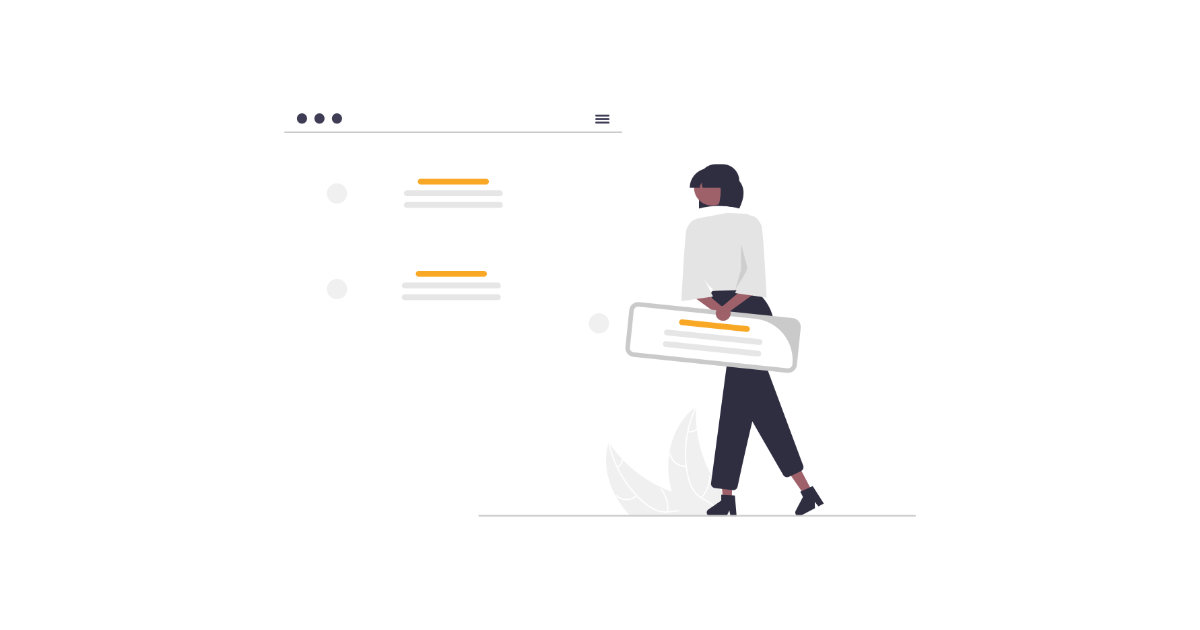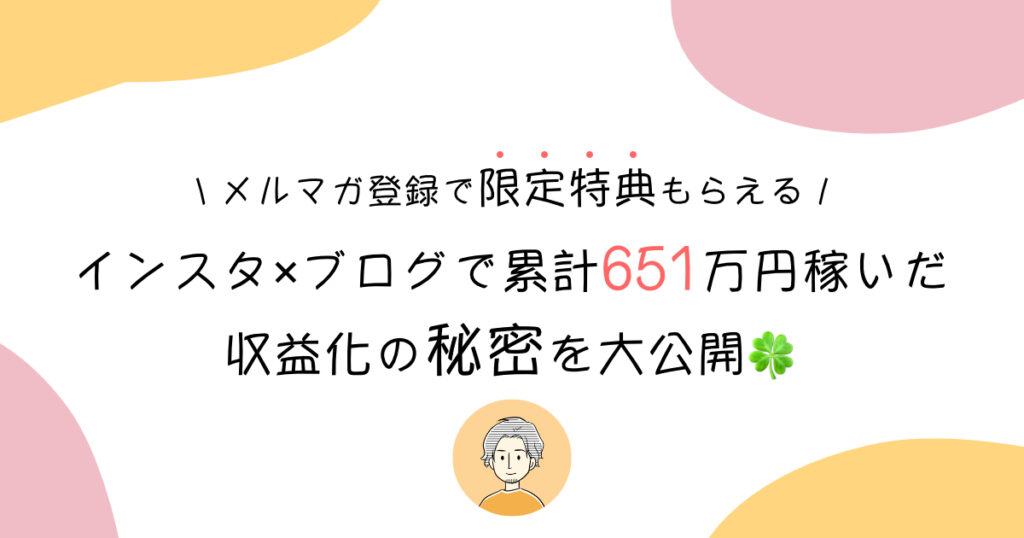- ブログで記事を公開したけど出てこないのは何で?
- どうして検索しても出てこないの?
- 検索上位に表示させるにはどうするの?
本記事では、このようなお悩みについてお答えします。

- ブログ5年目 / 複数ブログ運営
- インスタグラム
ブログが検索結果に表示されない理由
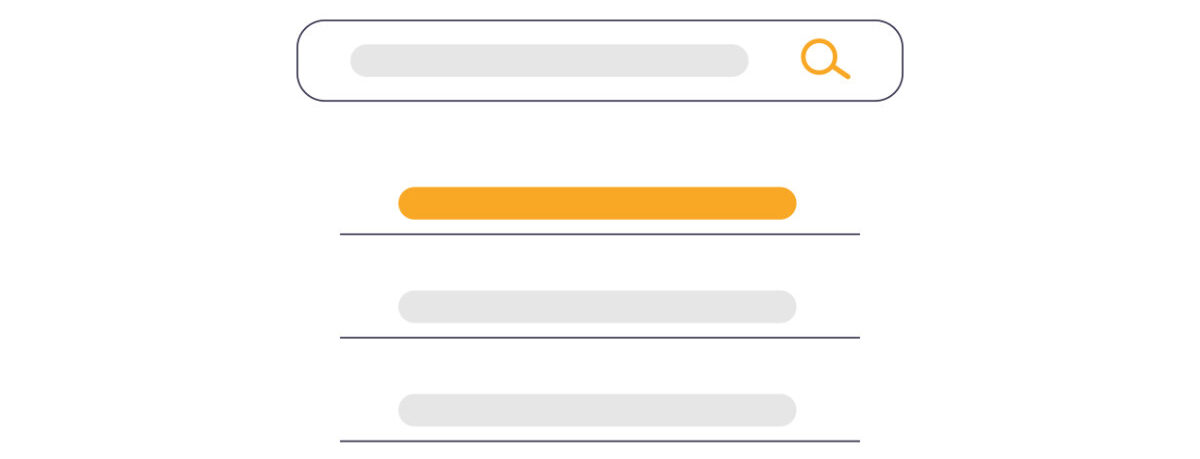
ブログが検索結果に表示されない理由はシンプルでして「検索エンジンに登録されていないから」です。
検索エンジンにブログが登録されていない場合は、何度検索しても絶対に出てくることはありません。
では、どのように検索エンジンに登録させれば良いか、その方法をご紹介しますが、まずはあなたのブログが本当に登録されていないか以下の方法で確認してみてください。
検索エンジンに登録されているか確認する方法
検索窓に「site:あなたのブログURL」を入力することで確認できます。
step
1検索窓にコマンドとURLを入力する
検索窓に「site:あなたのブログ」を入力してください
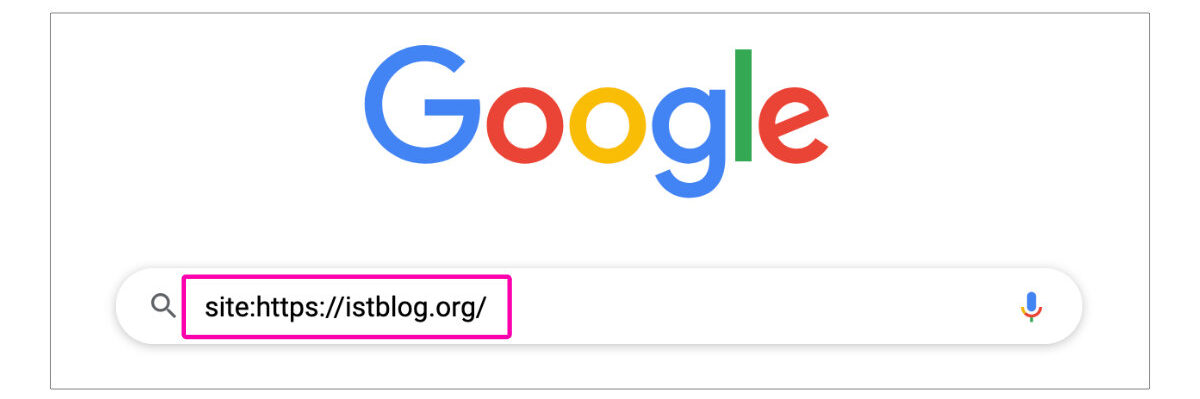
step
2検索エンジンに登録されている場合
検索エンジンに登録されていれば、あなたのブログが表示されます。
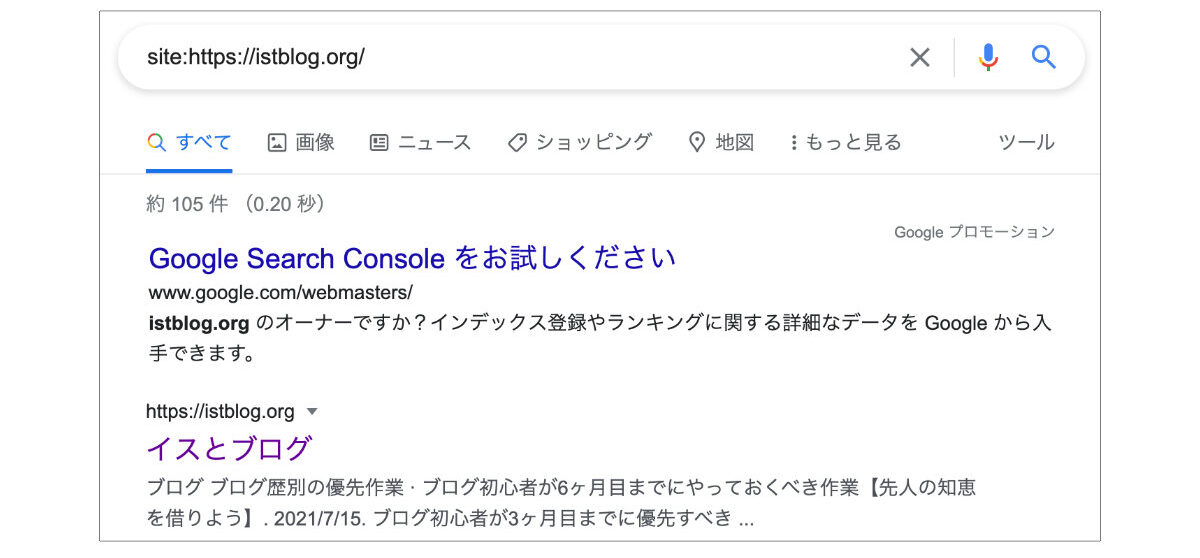
登録されていない場合は下記画像のとおり、検索結果にはでてきません。
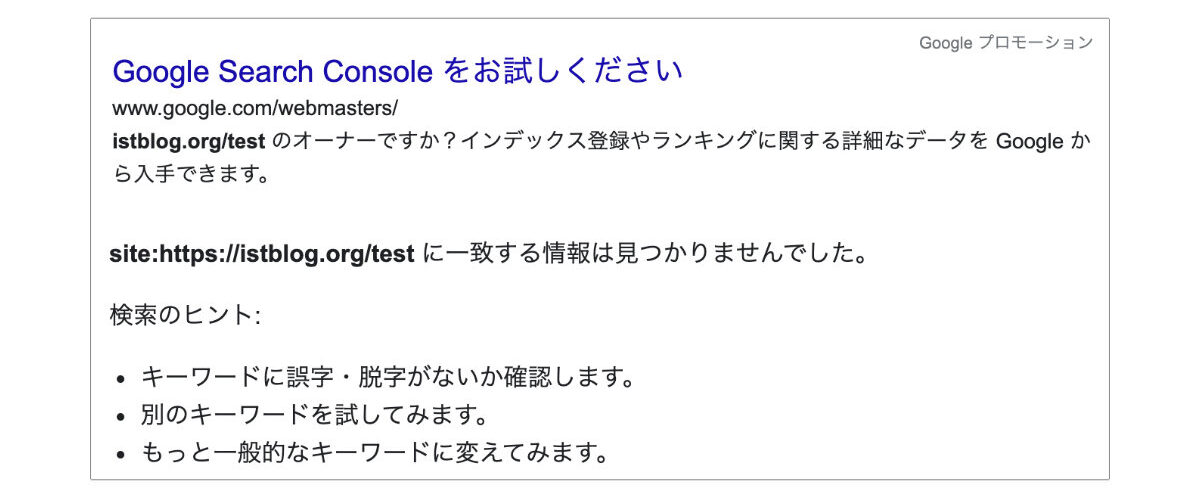

ブログが検索結果に表示されない原因3つと対処法
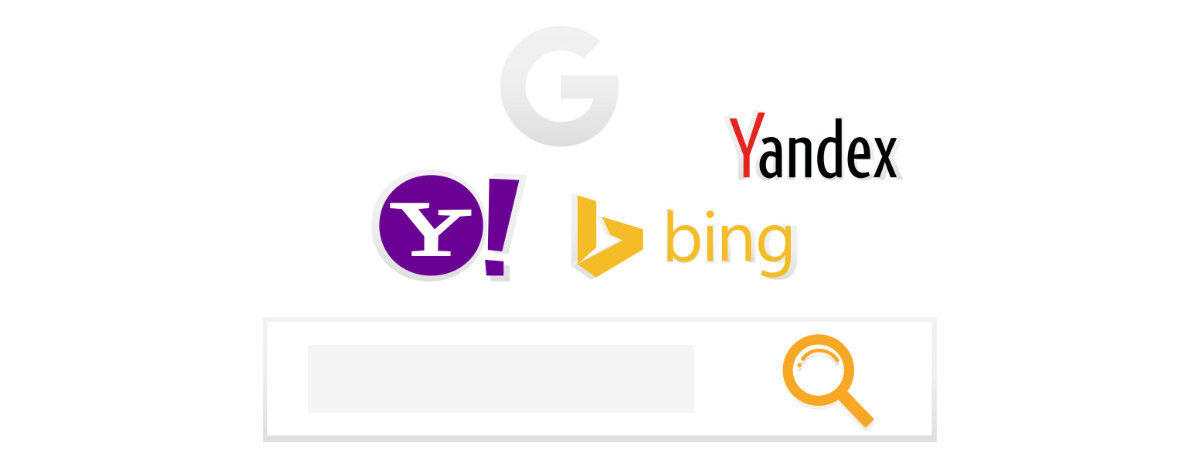
検索結果に表示されない場合は、だいたい以下の3つがおもな原因として考えられます。
- ブログを公開して間もない
- noindexタグが入っている
- ペナルティを受けている
それぞれの対処方法を解説していきます。
①:ブログを公開して間もない
ブログを公開して間もない場合は、検索エンジンにまだ登録されていないことが理由で表示されません。
Googleサーチコンソールを利用して、インデックス登録をおこなうことで解消されますので試してみましょう。
対処方法:インデックス登録をする
step
1検索窓にURLを入力する
Googleサーチコンソールにログインし、画面上部の検索窓に公開した記事のURLを入力して検索をかけます

Googleサーチコンソールの検索窓
step
2リクエストを送信する
公開した記事が登録されていない場合は「URLがGoogleに登録されていません」と表示されますので、インデックス登録をリクエストしましょう
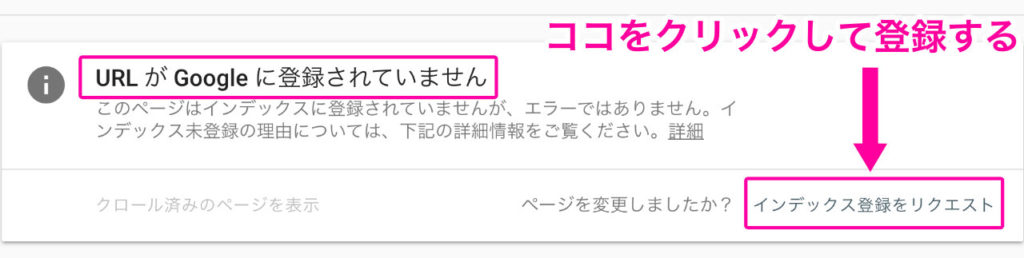
インデックス登録をリクエストする
これでインデックス登録(検索エンジンへのブログ登録)は完了です。
通常は記事を公開したらGoogleのAIがクロール(記事を読み取って検索結果に表示させること)をおこなうのですが、クロールがされないことがあります。

②:noindexタグが入っている
noindexタグとは「検索結果に表示させないでね」と指示を出すためのタグです。
対処方法:noindexタグを外す
Googleサーチコンソール画面で「カバレッジ」→「除外」の順番で進むと、noindexタグが入っている記事が確認できます。
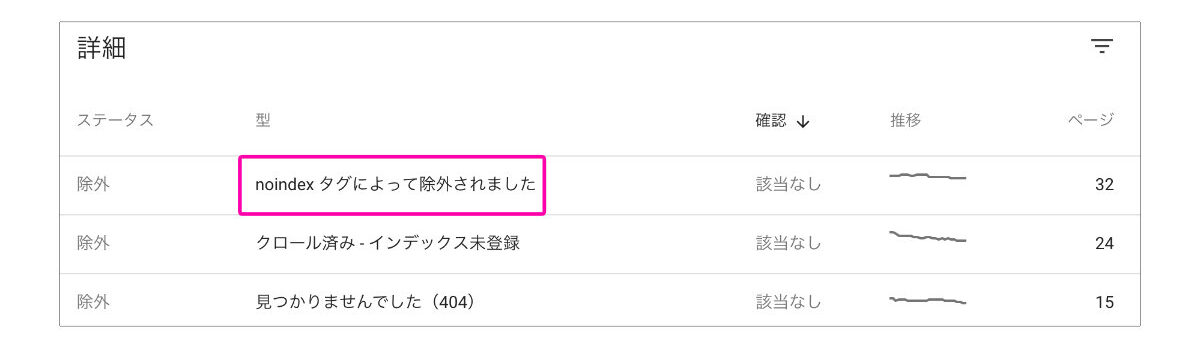
WordPressの管理画面より「設定」を選択し、「表示設定」をクリックすると該当のページになりますので、チェックが入っていたら外しましょう。
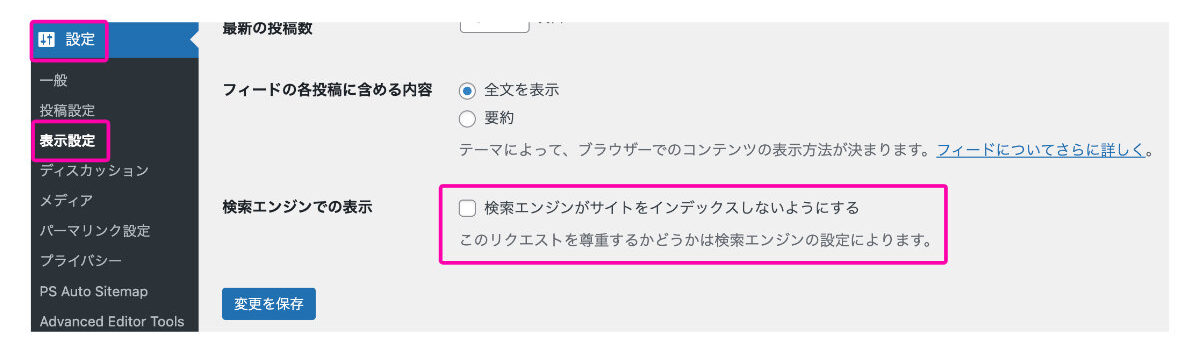
チェックが入っていたら外す
③:Googleペナルティを受けている
Googleペナルティは、違反をしたサイトに対して検索順位を下降させたり、検索エンジンから登録を削除するシステムです。
おもな違反行為は以下の通りです。
自動生成されたコンテンツ
リンク プログラムへの参加
オリジナルのコンテンツがほとんどまたはまったく存在しないページの作成
クローキング
不正なリダイレクト
隠しテキストや隠しリンク
誘導ページ
無断複製されたコンテンツ
十分な付加価値のないアフィリエイト サイト
ページへのコンテンツに関係のないキーワードの詰め込み
フィッシングや、ウイルス、トロイの木馬、その他のマルウェアのインストールといった悪意のある動作を伴うページの作成
構造化データのマークアップの悪用
Google への自動化されたクエリの送信
対処方法:手動による対策
サーチコンソール左側のメニューより「手動による対策」をクリックします。
問題がある場合は、表示されますので改善後にリクエストを送信しましょう。
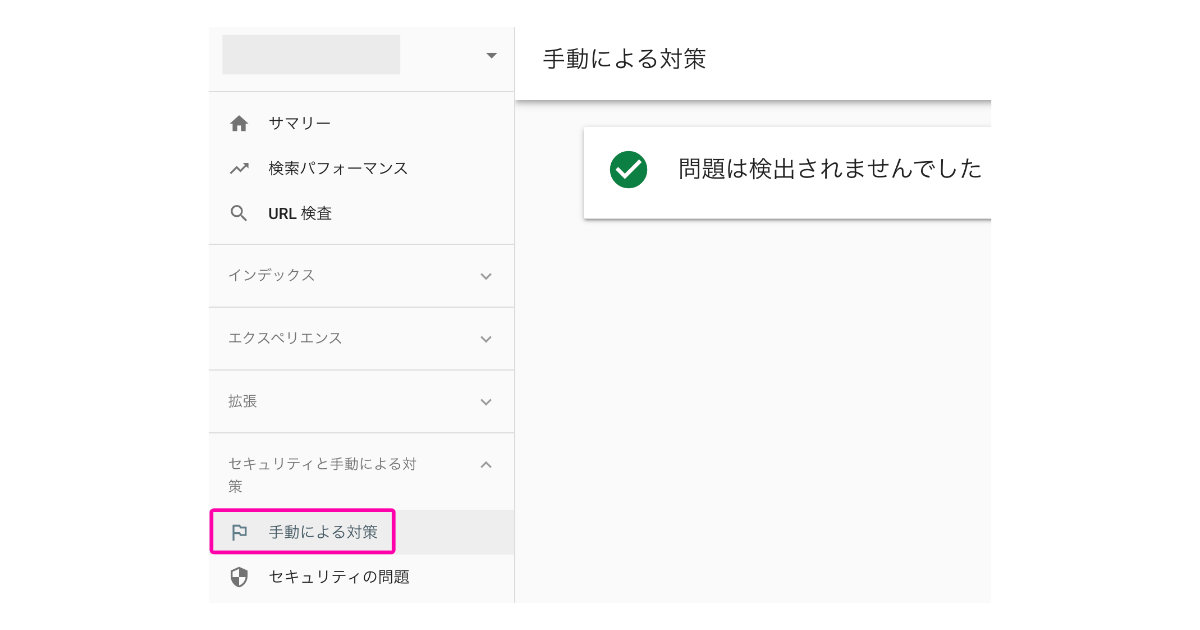
インデックス登録を早めてくれるプラグイン2つ
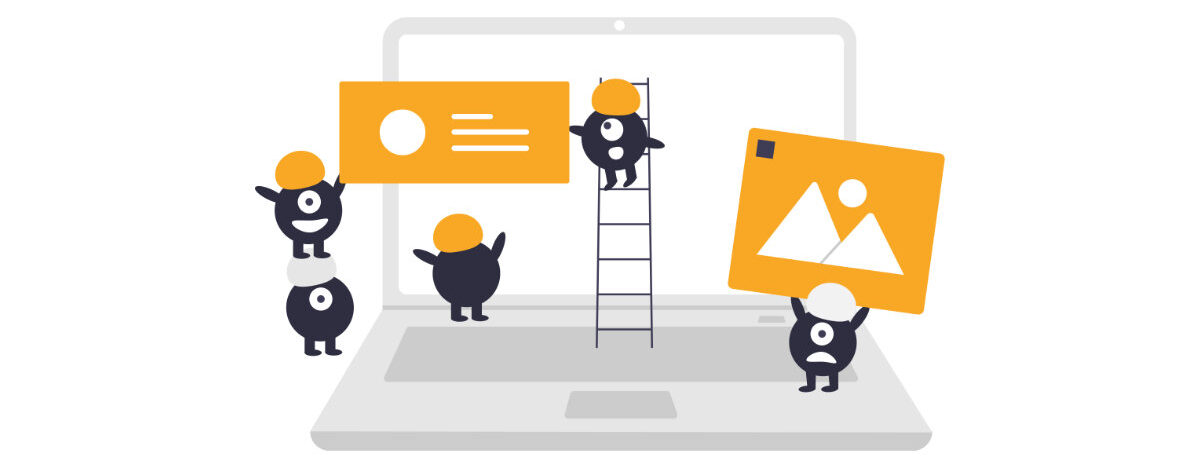
①:PubSubHubbub
「PubSubHubbub」は、ブログの更新を検索エンジンに早く伝えてくれるプラグインです。
プラグインの検索画面で「PubSubHubbub」と入力しインストール後に有効化をクリックしたら設定完了です。
これだけで、インデックス登録が早く行われるようになります。
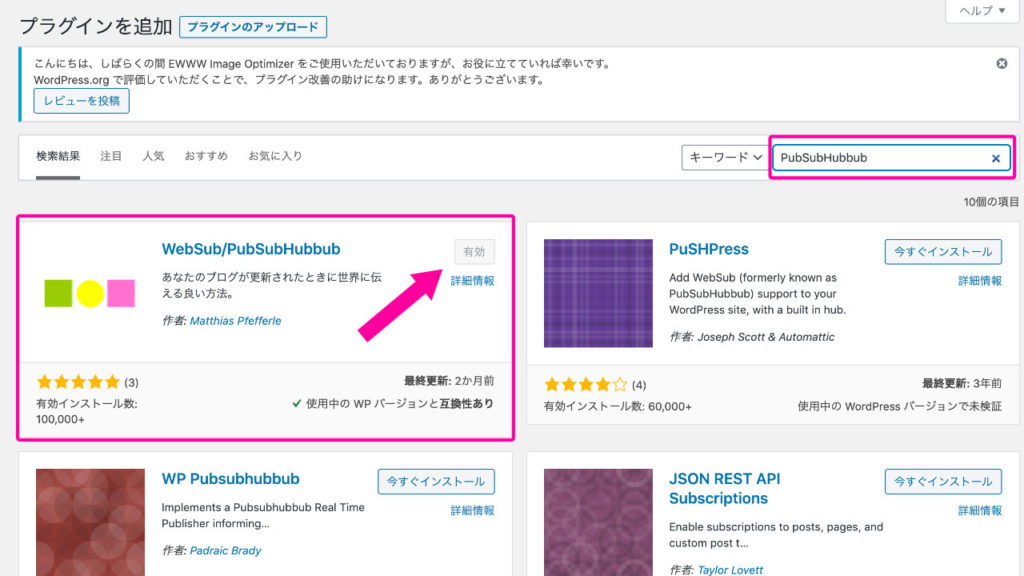
※僕はすでにインストール済なので「有効」という表示になっています。
②:Google XML Sitemaps
「Google XML Sitemaps」は自分のブログにある記事を、検索エンジンにお知らせしてくれるプラグインです。
「Google XML Sitemaps」というプラグインを検索しインストール後、有効化します。
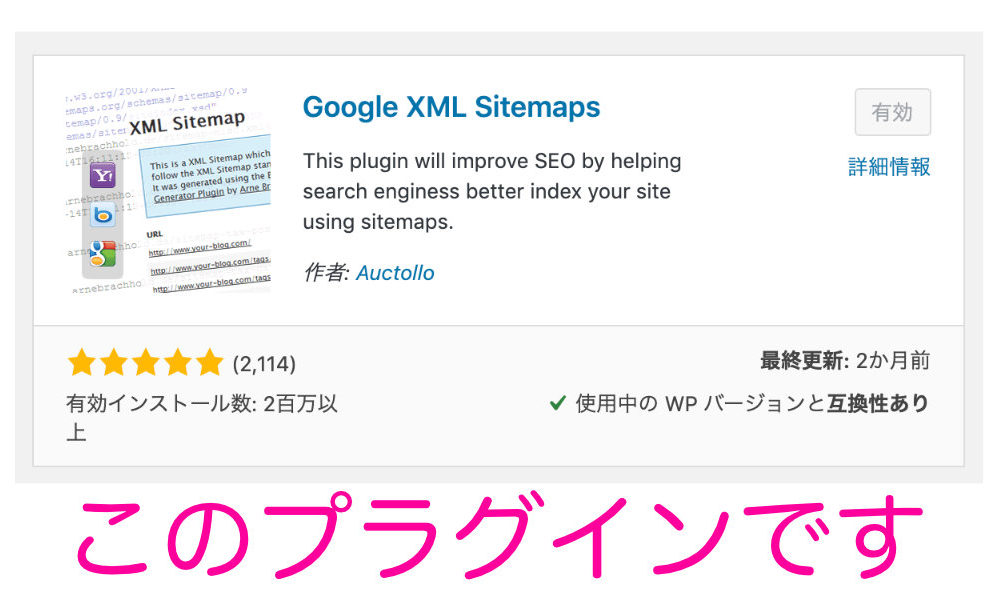
プラグイン有効化したら、XML-sitemapの設定ページで下記画像の部分をコピーします。
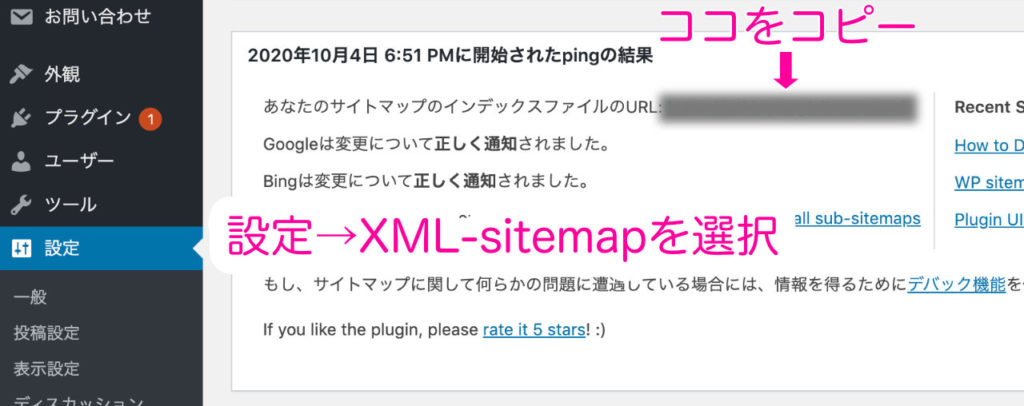
コピーしたところを、Googleサーチコンソールの「サイトマップ」をクリックして、ペースト後に送信したら完了です。
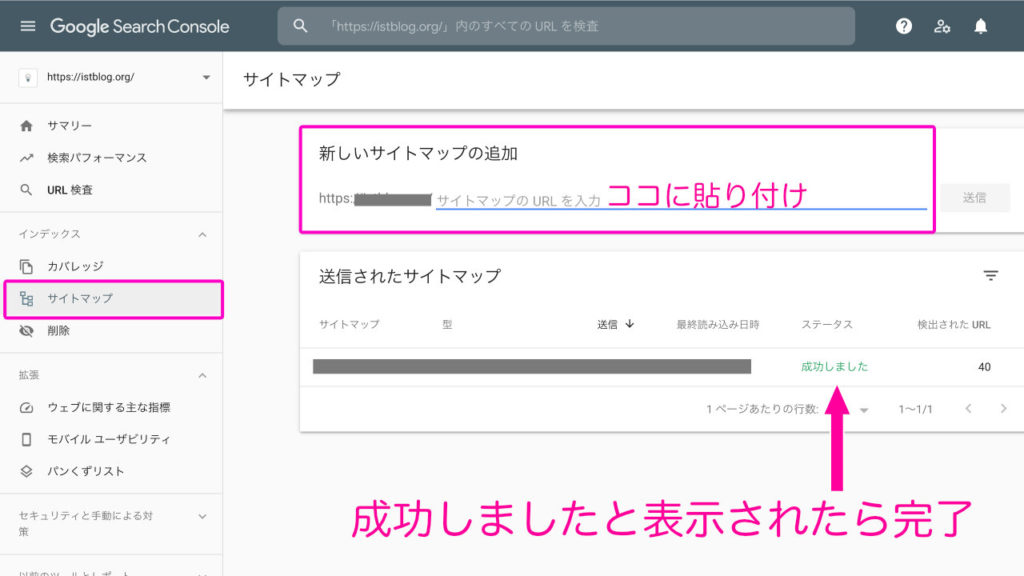
サイトマップの送信は、あなたのブログを検索エンジンに教えてくれる大切な機能です。
サイトマップを上手に活用する方法を下記記事にまとめていますので、あわせてチェックしてみてください。
≫ 超簡単!ブログでサイトマップを作る方法を解説します【2つのプラグインのみでOK】
記事を検索上位に表示させる方法
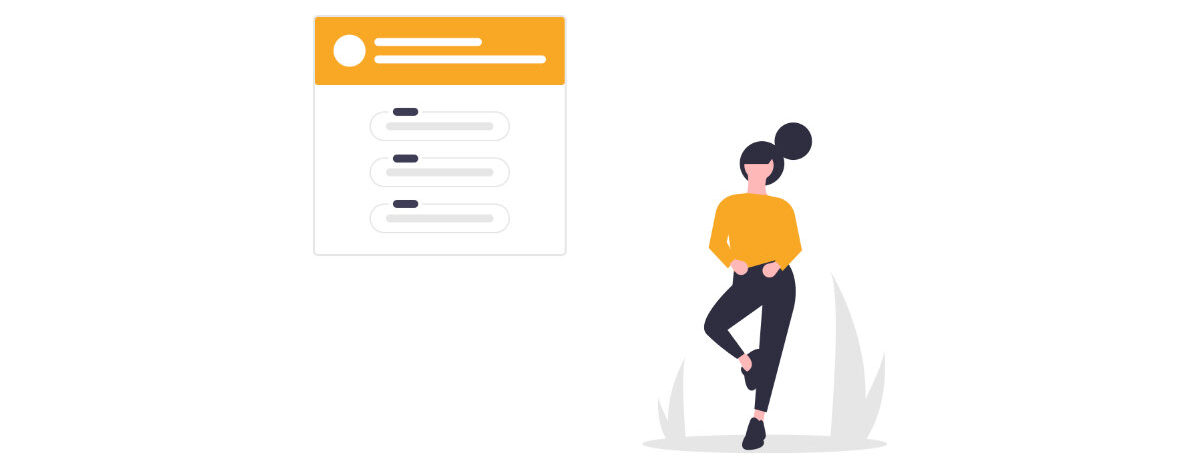
ブログ記事を検索上位に表示させるには、SEOとリライトを学びましょう。
SEOの情報はインターネット上に山ほどありますが、僕がおすすめするのは本で学ぶ方法です。
初心者でもSEOの基礎からしっかり学べる一冊をご紹介します。
10年使えるSEOの基本
対話形式+イラストで解説してくれているので、はじめてSEOを勉強する人でも首を捻らずに勉強することができる一冊です。
リライトの方法については僕自身が記事をまとめていますので、参考にしていただくと正しいリライト方法について学べます。
≫ ブログのリライトのやり方を4つの手順で解説【注意点やポイントも】
まとめ
ブログで書いた記事が検索結果に表示されない時の対処法について解説しました。
最後にもういちどおさらいします。
ブログが表示されない原因
- ブログを公開して間もない
- noindexタグが入っている
- ペナルティを受けている
対処方法
- インデックス登録をする
- noindexタグを外す
- 手動による対策をする
記事が検索結果に表示されていない場合は、お伝えした対処方法を参考に実行してみてください。
人気記事
≫ アフィリエイトで稼げない割合はどのくらい?【稼ぐ秘訣は継続にあり】
≫ アフィリエイト失敗例はコレが原因!【時間を消耗するのはやめよう】